Как сделать свой удостоверяющий центр
С 1 января 2022 года изменился сценарий получения электронной подписи (ЭП). Орган, в который необходимо обращаться за новой ЭП, будет зависеть от того, кто получает подпись — директор или работник компании.
Директор компании, ИП и частные нотариусы имеют возможность получить подпись в ФНС – в отделении инспекции или в офисе доверенного лица ФНС.
Доверенные лица ФНС — это УЦ, выбранные из числа прошедших переаккредитацию.
Сотрудники, обслуживающие бухгалтерию, другие уполномоченные лица, подписывающие документы компании, с 1 января 2022 года обязаны при замене подписи получить ЭП физического лица. В электронной подписи будут указаны данные физического лица. Для того чтобы подписывать документы компании, нужна будет электронная доверенность.
Как получить электронную подпись с 1 января 2022 года?
- В налоговой получить подпись директора/ИП с обязательным посещением, для подтверждения личности.
- Выпустить подпись на директора организации/ИП через доверенное лицо ФНС. Заявление на получение электронной подписи формируется в программе 1С-Отчётность, а идентификация директора производится в центре идентификации.
- Получить подпись через программу сдачи отчётности (1С-Отчётность, Астрал Отчёт 5.0, Астрал Отчёт 4.5) на физическое лицо (бухгалтер, заместитель директора и т. д.) по доверенности. Сдача отчётности будет осуществляться также по доверенности с подписью сотрудника, а не директора.
Кто может получить подпись в УЦ ФНС?
- Юридические лица, которым не выдаёт подпись УЦ Федерального казначейства и УЦ Банка России.
- Индивидуальные предприниматели, которым не выдаёт подпись УЦ Банка России.
- Нотариусы.
Для ознакомления с порядком получения электронной подписи в удостоверяющем центре читайте на сайте ФНС.
- личный кабинет налогоплательщика для физических лиц (на руководителя юридического лица);
- личный кабинет индивидуального предпринимателя (на индивидуального предпринимателя);
- личный кабинет юридического лица.
Для отправки заявления подписание электронной подписью не требуется. Для получения электронной подписи потребуется личное посещение инспекции ФНС.
На сайте ФНС можно ознакомиться со списком подразделений, в которых возможно получение электронной подписи.
Для выпуска КЭП необходимо иметь с собой:
- основной документ, удостоверяющий личность (паспорт);
- СНИЛС;
- ИНН;
- сертифицированный носитель (USB-токен) для записи на него ключей ЭП. Для приобретения USB-токена обратитесь в обслуживающую организацию.
Получение подписи в Федеральном казначействе

C 1 января 2022 года вступил в силу Порядок реализации Федеральным казначейством функций аккредитованного удостоверяющего центра и исполнения его обязанностей.
Кто может получить подпись в УЦ Федерального казначейства?
- Лица, замещающие государственные должности Российской Федерации, государственные должности субъектов Российской Федерации.
- Должностные лица государственных органов, органов местного самоуправления, их подведомственных учреждений;.
- Руководители и сотрудники (коммерческих организаций, которым предоставляются средства из бюджетов бюджетной системы Российской Федерации, подлежащие казначейскому сопровождению; некоммерческих организаций (государственная корпорация, государственная компания, государственное учреждение, муниципальное учреждение) и подведомственные им организации).
Для подачи документов на получение ЭП воспользуйтесь порталом заявителя ИС УЦ.
Запрос будет сформирован и отправлен на проверку сервисами СМЭВ. Отобразится памятка по предоставлению комплекта документов и сведений в УЦ ФК.
Срок подготовки ответа от СМЭВ может составлять до 5 рабочих дней.
После успешных проверок с помощью сервисов СМЭВ запрос автоматически передаётся в подсистему ВРС для рассмотрения оператором УЦ ФК. В случае положительного результата проверки оператор УЦ ФК одобряет запрос в подсистеме ВРС и приглашает получателя сертификата для личного визита для предоставления оригиналов документов для подачи запроса на сертификат, о чём получателю сертификата отправляется соответствующее уведомление на электронную почту, указанную в запросе.
После предоставления оригиналов документов получателем сертификата, проведения необходимых проверок и идентификации владельца сертификата осуществляется изготовление сертификата и его выдача.
Получение подписи у аккредитованного УЦ
Важно! Только физическое лицо имеет возможность получить электронную подпись у аккредитованного удостоверяющего центра.
Для получения подписи воспользуйтесь сервисом Астрал-ЭТ или 1С-ЭТП.
С начала второго квартала выпуск квалифицированных сертификатов будет осуществляться только через новый личный кабинет Астрал-ЭТ и новый личный кабинет 1С-ЭТП. Рекомендуем все новые подключения проводить через новый личный кабинет уже сейчас.
В конце первого квартала 2022 года произойдёт отключение старых личных кабинетов Астрал-ЭТ и 1С-ЭТП. Планируемая дата блокировки — февраль 2022 года.
Получение подписи в УЦ Банка России
Кто может получить подпись в УЦ Банка России?
- лица, осуществляющие актуарную деятельность;
- должностные лица Центрального банка Российской Федерации.
Срок окончания проверки достоверности сведений и создания квалифицированного сертификата — до 7 рабочих дней. По окончании с вами свяжется оператор УЦ.
В назначенное для получения подписи время придите в пункт выдачи сертификатов с документом, удостоверяющим личность.
Более подробная информация по получению ЭП представлена на официальном сайте Банка России.

Частые вопросы
Вопрос
До какого числа можно получить электронные подписи для юридических лиц и ИП на сотрудников (в АУЦ), которые действуют по доверенности?
До 31 декабря 2022 года.
Вопрос
Какой максимальный срок действия ЭП на ЮЛ/ИП сотрудника, выданной АУЦ?
До конца 2022 года.
Вопрос
Физические лица и сотрудники ЮЛ/ИП.
Вопрос
Можно ли в УЦ ФНС получить подпись по доверенности?
Нет, ЭП в УЦ ФНС или у доверенного лица УЦ ФНС выдаётся только на директора ЮЛ/ИП или на человека, который имеет полномочия на подписание без доверенности.
Вопрос
Как будет производиться продление лицензий в 1С-Отчётность?
Процесс продления лицензии в 1С-Отчётность не изменится.
Вопрос
Будет ли организована выдача машиночитаемых доверенностей (МЧД) сотрудникам организаций в 2022 году?
До 1 марта 2022 года МЧД не будет. С 1 марта до 31 декабря 2022 года МЧД можно применять, но необязательно. С 1 января 2023 года МЧД обязательна.
Вопрос
Как будет работать лицензия 1С:Уполномоченный представитель?
Без изменений. Для клиентов 1С:УП при использовании стороннего сертификата лицензия будет действовать год (не совпадает со сроком сертификата).
Вопрос
Как сделать ЭП для руководителя филиала, который не указан в ЕГРЮЛ?
Если руководитель филиала не указан в ЕГРЮЛ, он будет расцениваться как сотрудник ЮЛ. Соответственно, будет получать ЭП через АУЦ.
Вопрос
Будет ли УЦ ФНС выдавать облачные подписи?
По состоянию на 27 декабря 2021 года облачные подписи не сертифицированы ФСБ, поэтому с 1 января 2022 года облачные подписи УЦ ФНС выдавать не будет. В своих планах ФНС сообщала о намерении выдавать их, но конкретных сроков не озвучивала.
Вопрос
Как отозвать доверенность?
Вопрос
Должен ли быть принят на работу сотрудник, который будет подписывать отчётность с МЧД, например для ИП?
Необязательно. Это может быть любое ФЛ, действующее по доверенности. Отношения между доверителем и этим лицом могут быть оформлены любым доступным способом (трудовой договор, договор подряда, договор оказания услуг и т. п.).
Вопрос
Доверенность будет отправляться только в ФНС?
Нет, доверенность будет отправляться во все ИС, где потребуется подтверждение полномочий с помощью МЧД. Требования к МЧД едины и регламентированы приказами Минцифры России от 18.08.2021 № 857 и № 858.
Вопрос
Будет ли ЭП, выданная ФНС, работать с VIPNet CSP?
При получении ЭП в ФНС налогоплательщик вправе запросить получение ЭП с применением СКЗИ VipNET CSP. Но, по нашим сведениям, не все отделения ФНС имеют такую техническую возможность.
Вопрос
Кому необходим USB-токен для подписи?
Наличие USB-токена с лицензией ФСТЭК или ФСБ – требование ФНС. У УЦ таких требований нет.
Это комбинация цифровых данных, с помощью которых можно идентифицировать личность. Простой пример — логин и пароль, которые вводим на сайтах для авторизации, или смс-код, который присылают на телефон для входа в личный кабинет. Это электронная подпись для повседневной жизни.
Как получить
Простую электронную подпись (ПЭП) можно создать с помощью программного обеспечения, например:
Microsoft Office
Приложение КриптоПро CSP
Этот метод сложнее, зато с помощью этого ПО можно создать усиленные ключи.
USB-токен
Ещё один способ — получить заверенную простую электронную подпись в удостоверяющем центре, где сертификат запишут на USB-токен. Этот вариант подойдёт тем, кто создаёт документы в текстовых программах: с помощью сертификата получится защитить документ от плагиата и подтвердить авторство.
Где можно применять
- Для регистрации или авторизации на интернет-сайтах.
- В качестве ключа доступа к файлам и базам данных, защищенным паролем.
- Для заверения электронных документов.
Недостатки
Простая электронная подпись не имеет юридической силы. Её нельзя использовать для подачи документов в государственные инстанции, а также для участия в торгах по 44-ФЗ и 223-ФЗ.
Чтобы при помощи ПЭП можно было подписывать обычные документы (например, договоры с контрагентами), нужно составить соглашение о простой электронной подписи. Такое соглашение должно содержать пункты об обязанности соблюдать конфиденциальность сведений и правила определения подписавшего лица — подлинности подписи. И подписывать его придётся всем сторонам, участвующим в электронном взаимодействии. Иначе все документы, подписанные ПЭП, закон признает недействительными.
Неквалифицированная электронная подпись
Неквалифицированная электронная подпись (НЭП) — чаще всего это ключ, хранящийся на USB-носителе. Иногда НЭП может создать программа, в которой работаете (только она и опознает эту подпись). Функционал такой подписи тоже частично ограничен, но, по сравнению с ПЭП, она обладает рядом преимуществ.
Как получить
Юридические лица и ИП могут оформить неквалифицированную подпись в удостоверяющих центрах или даже сделать её самостоятельно при помощи опытного программиста.
Где можно применять
- В рамках внутреннего документооборота компании.
- Для взаимодействия с контрагентами, если заключено соглашение с указанием условий использования НЭП (аналогично ПЭП).
Для аккредитации и участия в торгах на электронных площадках с помощью неквалифицированной подписи поставщик может создавать заявки и осуществлять сделки при наличии дополнительного соглашения между сторонами. Однако НЭП позволяет совершать не все типы операций.
Недостатки
НЭП подходит скорее физлицам. Юридическим лицам и ИП неквалифицированная электронная подпись подойдёт только при внушительном объёме внутреннего или внешнего документооборота, в других ситуациях её функционала может быть недостаточно.
Квалифицированная электронная подпись
Наиболее совершенный вид электронной подписи — усиленная квалифицированная подпись (КЭП). Это ключ, сформированный с помощью сертифицированных криптографических средств, который записывается на USB-носитель.
Ключ электронной подписи указан в сертификате, который выдаёт удостоверяющий центр, аккредитованный в Минкомсвязи.
КЭП состоит из двух частей:
- проверочного сертификата для ключа подписи (USB-носитель);
- лицензированного дистрибутива — установочного пакета специальной программы, который можно использовать в течение ограниченного периода действия ключа.
КЭП способна обеспечить надёжную защиту информации от посторонних лиц, а степень конфиденциальности данных владелец устанавливает сам. Данные будут защищены даже когда срок действия ключа истечёт.
Как получить
Для подачи заявления в аккредитованный удостоверяющий центр придётся собрать пакет уставных документов организации и документов, удостоверяющих личность владельца.
Для работы с квалифицированной подписью потребуются:
- Флеш-накопитель.
- Компьютерная программа, которая устанавливается с флэш-накопителя к ЭЦП. Например, КриптоПро.
- Установленный личный сертификат.
- Установленные библиотеки для электронной подписи.
Где можно применять
Если коротко — везде.
- Для (пере)регистрации онлайн-кассы в ФНС.
- Для удалённой подачи документов.
- Для работы с государственными порталами, включая ФНС, ПФР и другие.
- Для участия в коммерческих и государственных торгах или покупки имущества банкротов на множестве площадок.
Недостатки
У КЭП существует один недостаток: нужно ежегодно оплачивать сертификат электронной подписи.
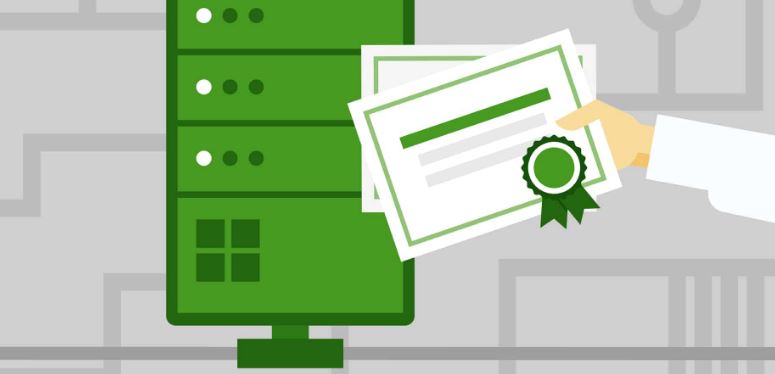
Попытки получить SSL-сертификат для работы с локальным сервером – так себе подход. Исключение: использование автоматизации по типу Valet.
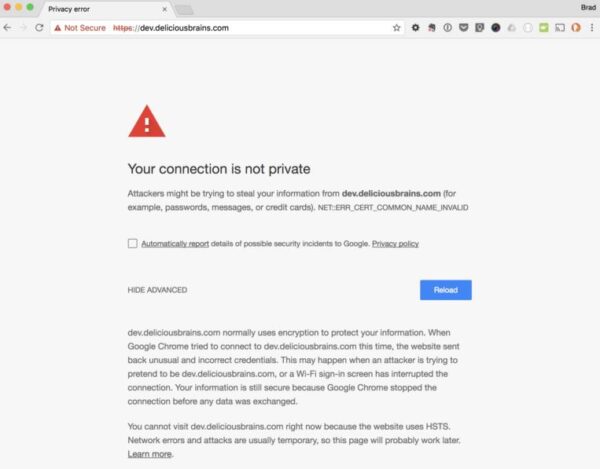
Раньше обходным путем было создание самоподписанного сертификата и его последующее использование. Годами я использовал для этого MAMP Pro. К сожалению, сейчас это не получится сделать. Современный подход – создание своего собственного центра сертификации (CA).
Как это работает
Вот почему, когда вы создаете самоподписанный сертификат, браузер ему не доверяет. Однако мы можем сгенерировать свой корневой сертификат и приватный ключ. Затем мы добавляем корневой сертификат ко всем своим устройствам, после чего все сертификаты, которые мы генерируем и подписываем, будут доверенными.
Становимся (крошечным) удостоверяющим центром
Чтобы стать удостоверяющим центром, ничего особенно сложного делать не придется. Требуются всего лишь две команды. Сначала мы генерируем наш приватный ключ:
openssl genrsa -des3 -out myCA.key 2048
Нам будет предложено ввести кодовую фразу, которую я рекомендую хранить в безопасности. Кодовая фраза (пароль) обезопасит вас от злоумышленников, которые могут перехватить ваш приватный ключ и в итоге создать свой корневой сертификат. Результат должен выглядеть так:
Generating RSA private key, 2048 bit long modulus ………………………………………………………..+++ ……………………………….+++ e is 65537 (0x10001) Enter pass phrase for myCA.key: Verifying — Enter pass phrase for myCA.key:
Теперь мы генерируем корневой сертификат:
openssl req -x509 -new -nodes -key myCA.key -sha256 -days 1825 -out myCA.pem
Нам будет предложено ввести кодовую фразу для приватного ключа, после чего пойдет ряд вопросов. Как на них отвечать – не так уж и важно. Все это будет отражаться затем в информации о сертификате, которая вам вряд ли потребуется. Я предлагаю задать в Common Name что-то такое, что будет понятно вам, чтобы потом распознавать свой корневой сертификат в списке других сертификатов. Это единственное, что имеет значение.
Теперь у вас должно быть два файла: myCA.key (ваш приватный ключ) и myCA.pem (ваш корневой сертификат).
Поздравляем, вы теперь удостоверяющий центр. Что-то вроде того.
Чтобы стать реальным удостоверяющим центром, вам нужно будет установить свой корневой сертификат на все устройства в мире. Давайте начнем пока с тех устройств, которые есть у вас.
Устанавливаем корневой сертификат
Добавляем корневой сертификат к macOS Keychain
Через CLI:
Через UI:
Добавляем корневой сертификат в iOS
Если вы хотите добавить корневой сертификат на свои устройства под iOS, вы можете сделать это следующим образом:
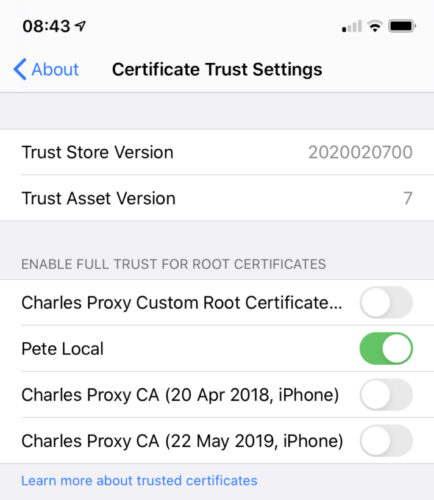
- Пересылаем корневой сертификат себе по email, чтобы получить к нему доступ с iOS-устройства.
- Кликаем по вложению в письме.
- Переходим в приложение settings и выбираем ‘Profile Downloaded’.
- Щелкаем по install.
- Как только установка будет выполнена, переходим обратно на страницу Settings.
- Переходим в раздел “General” > “About”.
- Прокручиваем в самый низ и щелкаем по Certificate Trust Settings.
- Включаем свой корневой сертификат в разделе ENABLE FULL TRUST FOR ROOT CERTIFICATES.
Создаем подписанные своим удостоверяющим центром сертификаты для сайтов в разработке
Отвечаем на вопросы. Ответы не имеют значения. Здесь они еще менее важны, чем выше, поскольку вы не увидите этот сертификат в списке рядом с другими.
Далее мы создадим сертификат с помощью нашего CSR, приватного ключа, CA-сертификата и файла конфигурации. Но сначала нам нужно будет создать этот самый файл конфигурации.
Файл конфигурации требуется для задания расширения Subject Alternative Name (SAN), которое можно видеть в следующей секции сертификата:

Конфигурационный файл содержит следующее:
Мы будем выполнять команду openssl x509, поскольку, как я понимаю, она необходима для выполнения подписи с помощью корневого сертификата и приватного ключа. Я нашел пример конфигурационного файла на Stack Overflow.
Теперь выполняем команду для создания сертификата:
Теперь я могу настроить свой веб-сервер с помощью приватного ключа и сертификата. Если вы используете Linux-сервер, то вы можете взять инструкции из следующей статьи по ссылке. Если вы работаете с MAMP, то тогда вы можете выбрать файлы сертификата и ключа через UI:

Для остальных разрабатываемых сайтов мы можем просто повторить последнюю часть создания сертификата. Нам не придется всякий раз создавать свой удостоверяющий центр для каждого сайта.
Shell-скрипт
Чтобы ускорить процесс, вы можете взять следующий Shell-скрипт, который вы можете настроить под свои цели:

Выдачей и сопровождением электронных подписей занимаются специальные организации – удостоверяющие центры (УЦ).
Физлица получают ЭЦП для работы на государственных порталах (например, Госуслугах), регистрации ИП и юридических лиц, подачи налоговых деклараций, заключения договоров, оформления сделок с недвижимостью.
Какие виды подписей выдает удостоверяющий центр
Закон № 63‑ФЗ от 06.04.2011 делит электронные подписи на простые, усиленные неквалифицированные и усиленные квалифицированные. Простая ЭП – это связка логин‑пароль на сайте или номер телефона и код, которые нужны для подтверждения личности пользователя.
Удостоверяющие центры выдают усиленные виды подписей:
Квалифицированная электронная подпись (КЭП) – самый защищённый вид ЭЦП, создаётся с помощью средств шифрования, сертифицированных ФСБ. КЭП имеет силу личной подписи с печатью и не требует дополнительных соглашений о применении. Документ, подписанный такой ЭП, имеет юридическую силу и признаётся государством. Требования к УЦ, выпускающим КЭП, строже – их отбирает Минкомсвязь.
Неквалифицированная электронная подпись (НЭП) удостоверяет личность владельца и обеспечивает неизменность документа. НЭП заверяют документы с контрагентами и внутри компании, если заключено бумажное соглашение об использовании подписи.
Как выбрать удостоверяющий центр
Главный критерий выбора УЦ для получения квалифицированной подписи – его аккредитация. КЭП можно получить только в удостоверяющем центре, одобренном Минкомсвязью РФ. На сайте министерства можно посмотреть перечень аккредитованных УЦ.
Изучите тарифы удостоверяющих центров в вашем городе – стоимость на одинаковые виды ЭП в разных УЦ отличается.
Обратите внимание на удобство расположения центров выдачи, возможность оформить ЭП удалённо и заказать доставку подписи домой или в офис.
Дополнительным подтверждением надёжности служат размещённые на сайте лицензии и сертификаты, отзывы клиентов о работе компании.
Как получить электронную подпись
Из документов потребуются только паспорт и СНИЛС. Срок изготовления подписи – от 15 минут.
Где получить ЭЦП
Что, кроме ЭЦП, предлагают удостоверяющие центры
Удостоверяющие центры продают носители для ЭЦП (токены). Они похожи на обычные флешки. Отличие в том, что устройство не только хранит, но и защищает информацию. Основные виды токенов: Рутокен и JaCarta, у каждого несколько моделей.
Также в УЦ можно приобрести лицензии на средства криптографической защиты информации (СКЗИ). Это специальные программы для шифрования документов с ЭЦП. Самая распространенная – КриптоПро CSP.
Инженеры УЦ могут приехать к вам в офис или на дом и установить на рабочем месте СКЗИ и другое программное обеспечение для работы с ЭП (корневые сертификаты, плагины для работы в браузерах, драйверы носителей). Это гарантирует корректную работу подписи.
Ускоренный выпуск сертификата электронной подписи – в течение 2 часов в день обращения.
Наши специалисты помогут заполнить заявление на выпуск сертификата ЭП, приложить корректный перечень документов и пройти процедуру удостоверение личности. Подробнее →
Видеоинструкция по выпуску ЭП доступна по ссылке →
Формирование заявления
Чтобы сформировать заявление на получение ЭП, Вы можете воспользоваться демоверсией программы или, при наличии, рабочей версией.



Откроется окно с выбором действий:

Выберите тип сертификата:

- Фамилию, имя и отчество (при наличии);
- Серию и номер паспорта;
- Кем выдан паспорт, дату выдачи паспорта и код подразделения, выдавшего его;
- Пол (определяется автоматически по ФИО);
- Дату и место рождения;
- СНИЛС;
- ИНН (не обязательно);
- Адрес места нахождения из списка.
- Личную электронную почту;
- Рабочий или мобильный телефон;
- Кодовое слово.

Внимание! Нажимая на кнопку, Вы подтверждаете правильность и корректность введенных данных, ознакомление с руководством по обеспечению безопасности использования квалифицированной электронной подписи и средствами квалифицированной электронной подписи, а также выражаете свое согласие на обработку персональных данных.
Приложите сканы следующих документов в одноименные строки:
- Паспорт гражданина РФ – страницы 2-3 (главные), страницы 4-5 (место жительства);
- Страховой номер индивидуального лицевого счёта (СНИЛС).
Примеры документов:
Чтобы приложить сканы, нажмите кнопку и выберите нужный документ.

![]()
Примечание: Вы можете отсканировать документы и приложить их автоматически прямо в программе. Для этого нажмите кнопку , затем в окне настроек сканирования – выберите сканер и нажмите .

Когда все сканы приложены, нажмите кнопку .
Если заказ не был оплачен ранее, после отправки документов откроется окно оплаты заказа:

Выберите удобный способ оплаты и оплатите заказ.
5. После оплаты заявление поступит сотруднику УЦ на проверку.


Распечатайте и собственноручно подпишите заявление.
Внимание! Подпись в заявлении должна быть синего цвета и строго, как в паспорте.
Покажите на камеру разворот паспорта с фото (2-3 страницы) и распечатанное заявление так, чтобы было четко видно документы и Ваше лицо. Также на фото должна быть видна актуальная дата (распечатка, календарь или в электронном формате). При этом лицо владельца должно быть без бликов и засветов, на нейтральном фоне, изображение лица и заявления должно составлять не менее трети (1/3) размера фотографии).

После того как заявление и фотография приложены, нажмите кнопку . Ваши документы будут отправлены на проверку.
Среднее время проверки документов составляет – от 40 минут до 2 часов.

Нажмите . В открывшемся окне замените нужные документы:

Запрос на сертификат
После того как все документы будут проверены, появится кнопка . Нажмите на нее.
Далее появится уведомление:

Нажмите .
Если Вы хотите, чтобы контейнер закрытого ключа хранился на компьютере – выберите Реестр:

Если Вы хотите, чтобы контейнер закрытого ключа хранился на съемном носителе (USB-накопитель, токен) – вставьте съемный носитель и выберите соответствующий пункт.
Внимание! Если контейнер закрытого ключа (ключа подписи) хранится в реестре компьютера, перед переустановкой операционной системы обязательно выполните резервное копирование Ваших контейнеров на флеш-накопитель, иначе данные будут удалены с компьютера.
В окне биологического датчика случайных чисел нажимайте клавиши или перемещайте указатель мыши над этим окном до тех пор, пока ключ не будет создан.

Укажите пароль для контейнера:

Внимание! Имя контейнера и пароль, который вы введете при формировании закрытого ключа, необходимо записать или запомнить. В случае утери контейнера закрытого ключа или пароля потребуется повторный выпуск сертификата.
Далее программа предложит сформировать резервную копию закрытого ключа:

Укажите новый пароль отличный от основного, либо закройте данное окно.
Ключ подписи будет сформирован, запрос на сертификат будет отправлен в УЦ. Вам необходимо дождаться одобрения.

Чтобы обновить сведения, нажмите на кнопку .
Чтобы установить сертификат электронной подписи, нажмите кнопку .
Чтобы только скачать сертификат электронной подписи, нажмите кнопку .

Скачивание бланка сертификата
Внимание! После того как сертификат выпущен Вам необходимо перейти по ссылке, которая была отправлена на электронную почту, указанную в заявлении:



Далее Вам необходимо в адрес УЦ (610000, Кировская обл., г. Киров, Главпочтамт, а/я 19) предоставить оригиналы следующих документов: заявление на изготовление ЭП, доверенность на представителя заявителя (при наличии), бланк сертификата ключа проверки ЭП.
Документы необходимо предоставить в течение 10 календарных дней с даты получения ЭП.
Читайте также:


